Mode penyelamatan sama dengan mode pengguna tunggal. Mode ini dapat digunakan ketika ada kondisi yang mencegah sistem Anda menyelesaikan proses booting biasa. Sistem mencoba memasang sistem file lokal dan memulai beberapa layanan sistem. Tetapi mode penyelamatan tidak memulai layanan jaringan dan tidak mengizinkan pengguna lain untuk masuk ke sistem. Mengubah ke mode penyelamatan meminta kata sandi root.
Booting ke mode penyelamatan
Untuk mem-boot sistem ke mode penyelamatan, gunakan langkah-langkah berikut:
1. Boot sistem dari DVD instalasi – Boot sistem dari DVD instalasi/gambar ISO dari rilis utama yang sama dengan sistem (ini mungkin mengharuskan Anda untuk mengubah bios untuk boot dari DVD). Setelah sistem berhasil di-boot dari citra ISO dan layar boot Red Hat Enterprise Linux akan muncul. Pilih opsi Selamatkan sistem yang terpasang dari layar menu.
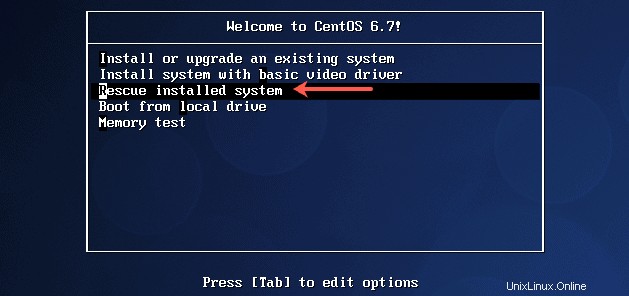
Jika opsi “Selamatkan sistem yang diinstal tidak tersedia, yang mungkin Anda harus memilih Mode Penyelamatan dengan mengetikkan perintah berikut pada prompt boot dan menekan [Enter]:
[F1-Main] [F2-Options] [F3-General] [F4-Kernel] [F5-Rescue] boot: linux rescue
2. Pilih Bahasa – Pilih bahasa yang diinginkan menggunakan tombol panah lalu tekan enter.
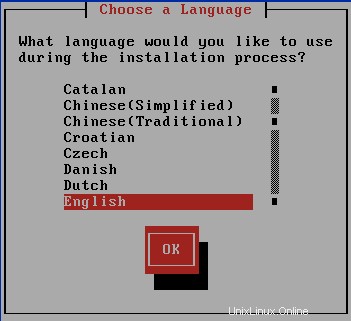
3. Pilih Jenis Keyboard – Pilih jenis keyboard yang diinginkan menggunakan tombol panah lalu tekan enter.
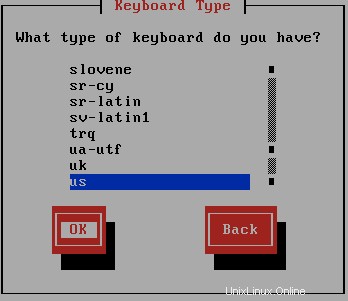
4. Antarmuka Jaringan – Antarmuka jaringan tidak diperlukan. Gunakan tombol panah untuk menyorot Tidak lalu tekan enter. Jika Anda ingin mengakses sistem melalui jaringan dalam mode penyelamatan, Anda dapat melakukannya dengan mengonfigurasi alamat IP juga. Untuk contoh di posting, kita akan pergi tanpa konfigurasi jaringan.
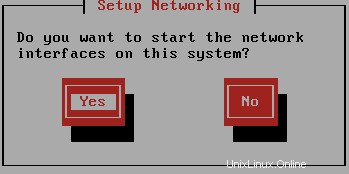
5. Selanjutnya, sebuah layar akan muncul yang memberi tahu Anda bahwa program sekarang akan mencoba menemukan instalasi Red Hat Enterprise Linux untuk diselamatkan. Pilih “Lanjutkan” di layar ini.
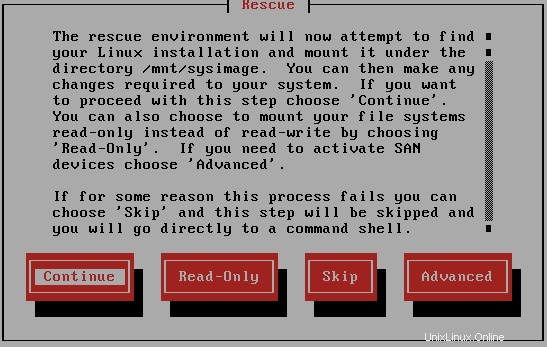
6. Anda sedang dalam Mode Penyelamatan. Jika Anda mengizinkannya, sistem file root Anda harus dipasang sebagai /mnt/sysimage direktori. Misalnya, /etc/fstab Anda akan ada di lokasi /mnt/sysimage/etc/fstab.
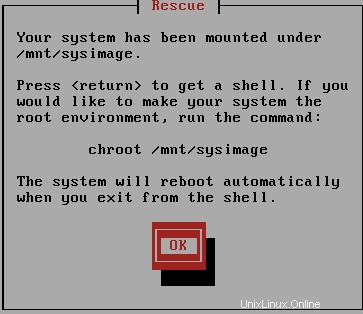
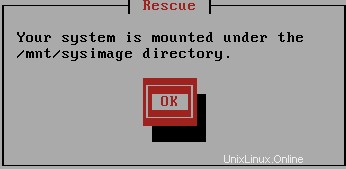
7. beralih konteks – Anda dapat mengganti konteks sehingga semua file akan tersedia di lokasi biasanya. Pilih mulai shell pilihan.
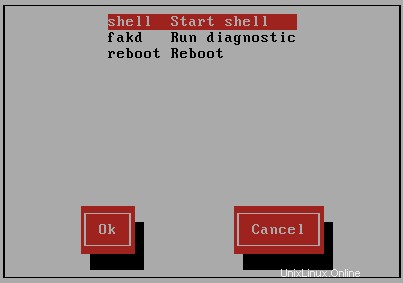
Jalankan perintah di bawah ini di shell.
# chroot /mnt/sysimage
Keluar dari mode penyelamatan
Meskipun Anda mengakses file ruang pengguna dari sistem file root Anda, ingatlah bahwa Anda masih menggunakan lingkungan boot (seperti inventaris kernel dan perangkat) dari mode penyelamatan. Program seperti df atau mount mungkin tidak memberikan hasil yang diharapkan. Keluar dari konteks chroot dengan menggunakan exit dua kali – pertama untuk keluar dari chroot dan yang kedua untuk keluar dari mode penyelamatan dan reboot.
# exit ### Leaving chroot environment # exit ### Leaving rescue mode and rebooting